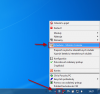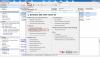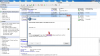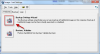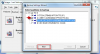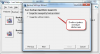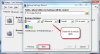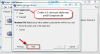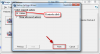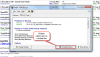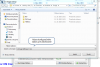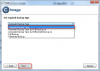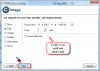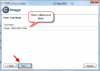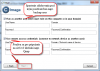Nastavenie zálohovania
Odporučenie k dosiahnutiu úspešných záloh : Snažte sa čo najviac znížiť zaťaženie a aktivitu počítača počas vytvárania obrazu partície, hlavne pozastavením SQL databáz, prípadne Exchange služby alebo iných programov, ktoré výrazne zaťažujú disk. Programy určené pre pracovné stanice typu Outlook, Word, Excel, obvykle nezaťažujú systém výrazne a počas zálohovania ich môžete používať.
Nastavenie zálohovania spravíte cez pracovnú stanicu. Nastavenie odporúčame spraviť podľa krokov, ktoré sú spomenuté v texte.
Zálohovanie C-Image sa jednoducho nastavuje cez ikonku C-Monitor klienta kde si otvoríte Scheduler - Monitor Console ako je znázornené na obrázku nižšie.

V nasledujúcom okne si pomocou wizarda spustíte sprievodcu pre vytvorenie zálohovacej úlohy pre C-Image.
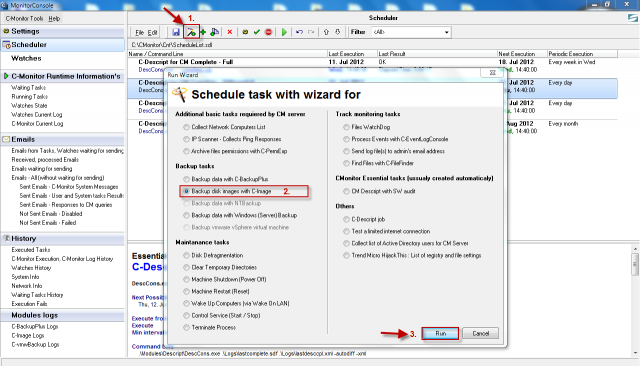
Vytvoríte si konfiguračný balíček pre C-Image zálohovanie kliknutím na run C-Image ako je znázornené na obrázku nižšie.
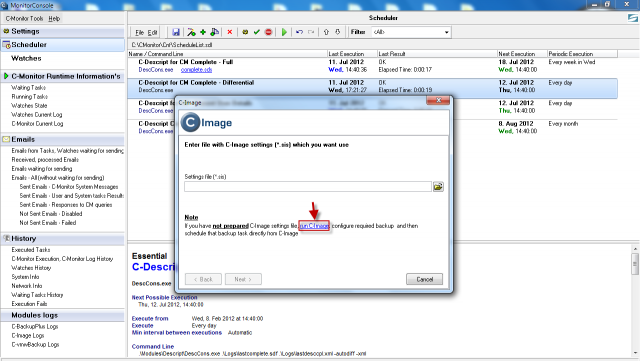
Pre otvorenie sprievodcu nastavením zálohovania kliknite na tlačidlo Backup Settings Wizard.
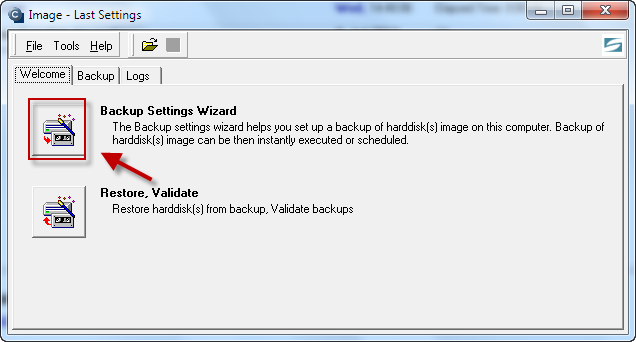
Na nasledujúcom okne si vyberiete partície, ktoré chcete aby sa zálohovali.
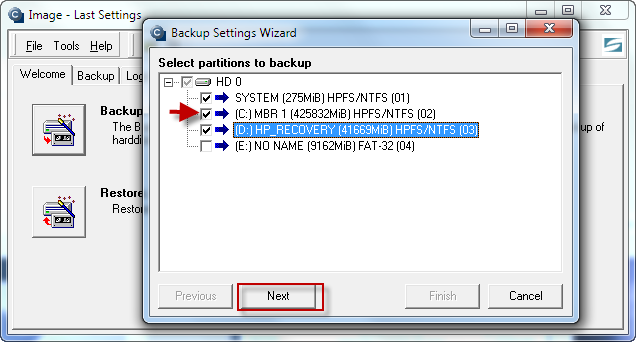
Vyberiete si jednu z metód zálohovania.
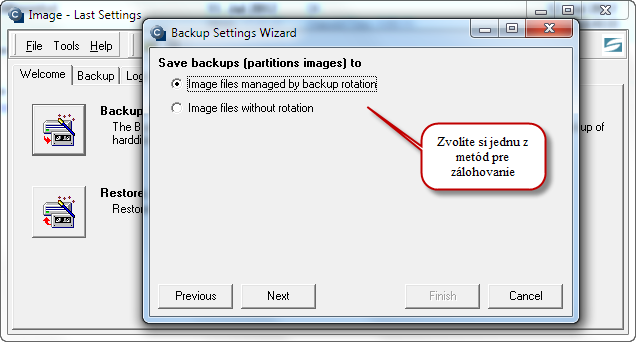
Na nasledujúcom okne je zobrazené zálohovanie s rotáciou záloh s vytváraním diferenciálnych záloh.
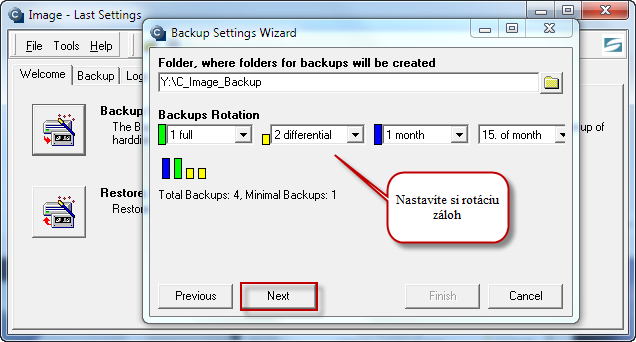
Na nasledujúcom okne máte možnosť nastaviť kompresiu pre zálohy.
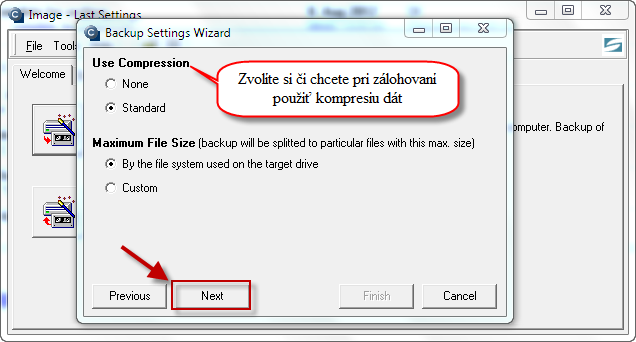
Označením možnosti Validate sa po vytvorení C-Image zálohy táto záloha skontroluje či bola korektne a v poriadku vyt votvorená. Následne kliknete na tlačidlo Finish.
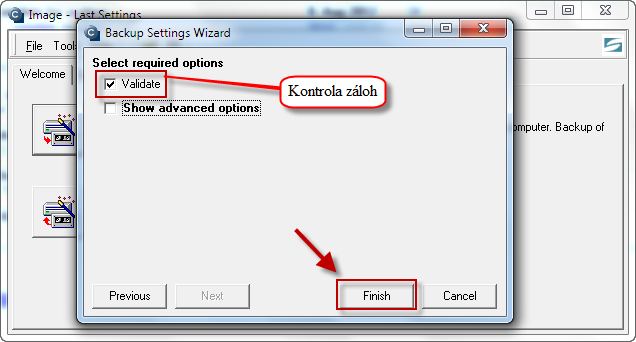
Na nasledujúcom okne máte možnosť toto zálohovanie spustiť, alebo pridať toto zálohovanie do schedule listu ako je znázornené na nasledujúcich obrázkoch.
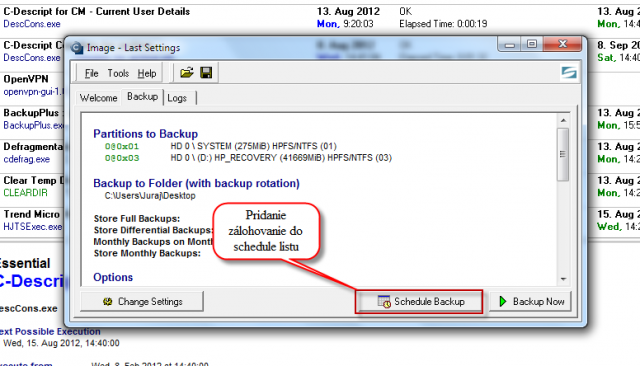
Ak zvolíte voľbu pridania do schedule listu v nasledujúcom okne budete automaticky vyzvaný na uloženie nastavených parametrov pre zálohovanie.
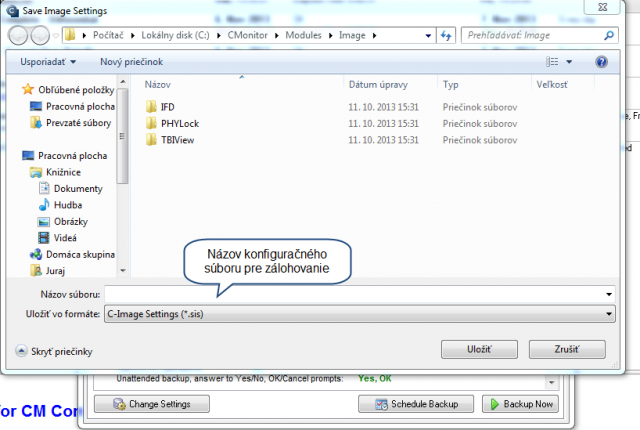
Po uložení sa vám zobrazí okno, ktoré je na nasledujúcom obrázku kde:
Zvolíte požadovaný typ zálohovania:
Automatic Backup type – C-Image určuje, podľa nastavenia metódy, mesačné, plné a rozdielové zálohy.
Automatic Backup type, but Full backup on – ako v Automatic Backup type, rozdiel však tkvie v tom, že plné zálohy sa budú vytvárať vo vami zvolenom dni týždňa alebo mesiaci.
Automatic Backup type, but Differential Backup on - ako v Automatic Backup type, avšak rozdielové zálohy sa budú vytvárať vo vami zvolenom dni týždňa alebo mesiaca.
Full Backup – podobne ako Automatic Backup type, má však zakázané vytvárať rozdielové zálohy. (len plné a mesačné zálohy sa rotujú)
Differential Backup – podobne ako Automatic Backup type, nevytvára však ďalšie plné zálohy, len výnimočne (keď sú zmeny v rozdielovej zálohe X% plnej zálohy alebo keď rozdielová záloha je rovná plnej zálohe)
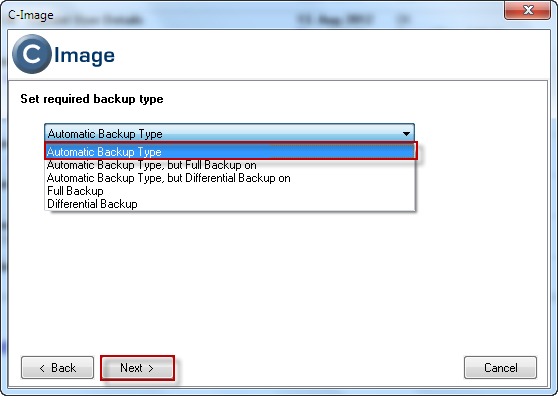
V nasledujúch oknách si zvolíte dátum prvého spustenia úlohy a periódu spúšťania a kliknete na tlačidlo next, následne si zadáte názov tejto úlohy napr. Záloha disku a kliknete na tlačidlo next.
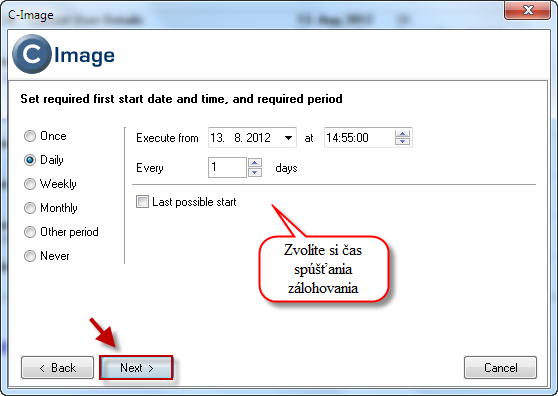
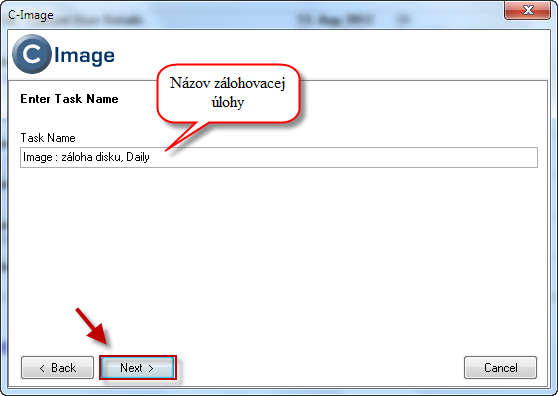
Run As Another User – Nastavenie spúšťania úlohy ako iný používateľ. Povinné pre zálohovanie na sieťovú lokalitu, nakoľko bez tohto nastavenia je zálohovanie spustené pod Local System account a ten nemá štandardne žiadne prístupy na sieťové prostriedky.
Ak nastavíte iného používateľa, zmena sa prejaví:
Pri prístupe k sieťovému miestu uloženia.
Pri premenných v C-BackupPlus.
Use remote acces credentials - nastavenia pripojenia na rôzne sieťové úložiská ako napr. qnap.
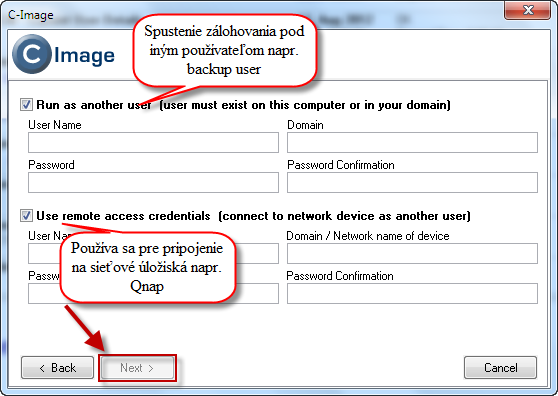
Výsledok je naplánovaná úloha v schedulery, následne už len uložíte vykonané zmeny.
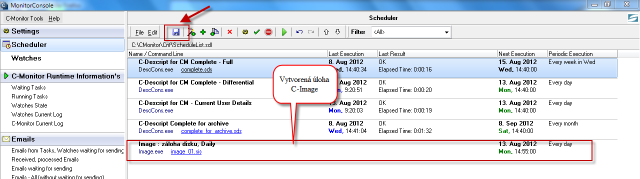
Od verzie 2.6 C-Image umožňuje zálohovať partície s GUID Partition Table (GPT)
GUID Partition Table (GPT) je v informatike štandard pre popis členenia pevného disku na oddiely. Nahrádza staršiu tabuľku MBR, ktorá neumožňuje použiť disk väčší, ako 2 TiB. GPT je súčasťou štandardu EFI od firmy Intel, ktorý by mal nahradiť v IBM PC kompatibilných počítačoch klasický BIOS.
Staršie typy zálohovacích programov takéto typy partícii neodzálohujú.